Thông tin liên hệ
- 036.686.3943
- admin@nguoicodonvn2008.info

Như vậy sau thời gian dài chờ đợi, cuối cùng Google cũng đã tung ra bản cập nhật Chrome 83 trên tất cả các nền tảng được hỗ trợ. Đây là một bản cập nhật quan trọng, chứa nhiều thay đổi lớn mang tính nền tảng, tác động trực tiếp đến trải nghiệm người dùng trình duyệt Chrome.
Những điểm nhấn nổi bật trên Chrome 83 có thể kể đến như tính năng quản lý tab mới, giao diện người dùng được thiết kế lại, chặn cookie của bên thứ ba ở chế độ Ẩn danh, và một số cải tiến lớn khác. Thế nhưng song song với đó, Chrome 83 cũng đi kèm với một thay đổi mà nhiều người dùng không thực sự mong muốn, đó là rút gọn (không hiển thị) các tag http và www trong thanh URL, có nghĩa là bạn chỉ nhìn thấy tên miền và trang mà mình đang truy cập mà thôi.
Nguyên nhân dẫn đến thay đổi này cũng khá “ngớ ngẩn”. Https là giao thức truyền tải siêu văn bản được sử dụng phổ biến nhất hiện nay trên internet, vì vậy Google cho rằng hiện tại gần như tất cả các trang web đều đã được chuyển sang tiêu chuẩn này, điều đó có nghĩa là việc hiển thị Https trong thanh URL là "thừa". Song song với đó, những người vẫn đang sử dụng http sẽ được Chrome gắn cờ với nội dung “không an toàn” như một biện pháp cảnh báo người dùng rằng họ đang truy cập vào một liên kết có thể có chứa rủi ro bảo mật.
Nếu bạn không thích URL rút gọn này và muốn nhìn thấy toàn bộ URL đầy đủ, may mắn thay, vẫn có cách khá đơn giản để bạn “yêu cầu” Chrome hiển thị lại đầy đủ thông tin URL trong Chrome 83. Nói cách khác, bằng cách làm theo các bước hướng dẫn bên dưới, bạn có thể dễ dàng kích hoạt lại thông tin URL đầy đủ trong thanh địa chỉ Chrome giống các phiên bản cũ - điều mà nhiều người dùng vẫn cảm thấy hữu ích.
Điều đầu tiên bạn cần làm là đảm bảo rằng mình đang sử dụng phiên bản Google Chrome mới nhất. Sau đó nhấp vào thanh địa chỉ và nhập đoạn code sau đây:
chrome://flags
Đoạn code này sẽ khởi chạy màn hình flag thử nghiệm của Chrome, cho phép bạn bật và tắt các chức năng ẩn, không được liệt kê trong menu cài đặt.
Sử dụng hộp tìm kiếm ở trên cùng để tìm flag sau:
Context menu show full URLs
Giá trị mặc định của flag này đang được đặt thành disabled (tắt), bạn chỉ cần chuyển nó sang enabled (bật).
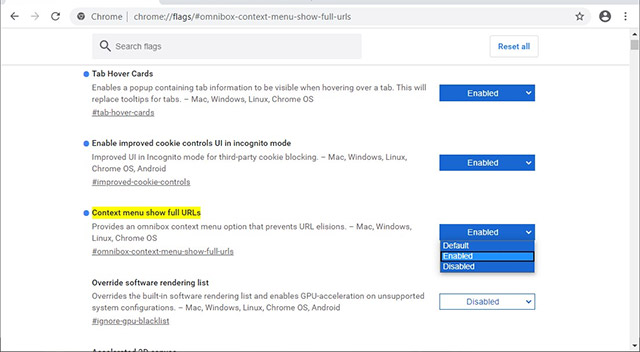
Nếu bạn muốn sử dụng phím tắt mà không cần phải tìm kiếm flag theo cách thủ công nêu trên, chỉ cần sao chép và dán URL sau vào thanh địa chỉ của Chrome:
chrome://flags/#omnibox-context-menu-show-full-urls
Như vậy, thông tin URL đầy đủ đã được hiển thị trở lại trên thanh tìm kiếm của Chrome.
Nguồn tin: Quantrimang.com
Ý kiến bạn đọc
Những tin mới hơn
Những tin cũ hơn
 Cách chỉnh độ rộng tự động trên Excel
Cách chỉnh độ rộng tự động trên Excel
 Kiểu dữ liệu trong Python: chuỗi, số, list, tuple, set và dictionary
Kiểu dữ liệu trong Python: chuỗi, số, list, tuple, set và dictionary
 Cách giãn dòng trong Word 2016, 2019, 2010, 2007, 2013
Cách giãn dòng trong Word 2016, 2019, 2010, 2007, 2013
 Cách hiển thị My Computer, This PC trên Desktop của Windows 10
Cách hiển thị My Computer, This PC trên Desktop của Windows 10
 8 tính năng Microsoft Office giúp bạn cắt giảm hàng giờ làm việc
8 tính năng Microsoft Office giúp bạn cắt giảm hàng giờ làm việc
 Cách xem mật khẩu Wifi đã lưu trên Windows
Cách xem mật khẩu Wifi đã lưu trên Windows
 Cách kết nối Google Drive với Grok Studio
Cách kết nối Google Drive với Grok Studio
 Việc chuyển sang Google Public DNS trên router và PC giúp cải thiện tốc độ Internet như thế nào?
Việc chuyển sang Google Public DNS trên router và PC giúp cải thiện tốc độ Internet như thế nào?
 Những bản mod thiết yếu giúp Windows 11 trở nên hữu ích hơn
Những bản mod thiết yếu giúp Windows 11 trở nên hữu ích hơn
 Cách đồng bộ Microsoft Forms với Excel
Cách đồng bộ Microsoft Forms với Excel
 Hướng dẫn tạo theme AI cho Outlook
Hướng dẫn tạo theme AI cho Outlook
 Hàm DATEPART trong SQL Server
Hàm DATEPART trong SQL Server
 Hướng dẫn xem lại nhà cũ trên Google Maps
Hướng dẫn xem lại nhà cũ trên Google Maps
 Tôi từng thương em
Tôi từng thương em
 Cách chèn, viết biểu tượng mũi tên (↑↓←↕↔→↘↗↙↖) trong Word
Cách chèn, viết biểu tượng mũi tên (↑↓←↕↔→↘↗↙↖) trong Word
 Cấu hình Resident Evil Requiem PC
Cấu hình Resident Evil Requiem PC
 Cách tận dụng tab Performance trong Task Manager
Cách tận dụng tab Performance trong Task Manager
 Rời bỏ mối quan hệ bạn bè độc hại
Rời bỏ mối quan hệ bạn bè độc hại
 Hướng dẫn sử dụng Photoshop cho người mới
Hướng dẫn sử dụng Photoshop cho người mới
 Cách sửa lỗi AutoCAD bị giật, lag
Cách sửa lỗi AutoCAD bị giật, lag
